
Les photos en double d’iOS 16 ne s’affichent pas ? 10 solutions rapides pour résoudre le problème

Avec chaque nouvelle version d’iOS, Apple introduit une série de fonctionnalités et d’améliorations intéressantes. Cependant, comme pour toute mise à jour logicielle, il n’est pas rare que les utilisateurs rencontrent des problèmes inattendus. L’un de ces problèmes que certains utilisateurs ont signalé est le problème des photos en double d’iOS 16 qui ne s’affichent pas comme prévu.
Si vous avez récemment mis à jour votre appareil et que vous êtes confronté à ce problème déroutant, ne vous inquiétez pas. Dans cet article, nous allons nous pencher sur les raisons possibles de ce problème et explorer des solutions potentielles pour résoudre le problème des photos en double d’iOS 16 qui ne fonctionnent pas.
Les photos en double peuvent parfois ne pas apparaître sur votre appareil iOS. Qu’est-il arrivé à la photo dupliquée ? Vous trouverez ci-dessous les causes les plus courantes de ce problème :
Vous aimerez peut-être :
9 façons de résoudre le problème des photos de l’iPhone disparues de la pellicule
Comment supprimer les chansons en double d’un téléphone Android sans effort ?
Si vous rencontrez le problème des photos en double iOS 16 qui ne s’affichent pas, ne vous inquiétez pas. Il existe des solutions simples à ce problème. Découvrons-en quelques-uns ici. En suivant ces conseils, vous aurez une chance de résoudre le problème et de profiter d’une gestion efficace de votre photothèque.
Un redémarrage est l’une des solutions les plus courantes aux problèmes de téléphone. Il efface la mémoire, ramenant tout à son état d’origine. Cela peut également résoudre les problèmes iOS de base, tels que les photos en double d’iOS 16 qui ne s’affichent pas. Voici comment procéder :
Étape 1. Maintenez les touches d’alimentation et de réduction du volume enfoncées jusqu’à ce que le curseur de mise hors tension s’affiche.
Étape 2. Faites glisser le curseur pour éteindre le téléphone et attendez que l’appareil s’éteigne.
Étape 3. Maintenez à nouveau la touche Marche/Arrêt enfoncée pour redémarrer.

Vous ne trouvez toujours pas de photos en double sur iOS 16 après avoir redémarré votre téléphone ? Le problème vient probablement de votre réseau. Vous devriez essayer de connecter votre téléphone à un autre réseau et vérifier si le problème est résolu. Voici les étapes à suivre :
Étape 1. Appuyez sur Paramètres et localisez l’option Wi-Fi .
Étape 2. Appuyez sur l’icône i à côté du nom du Wi-Fi connecté. Cliquez sur Oublier ce réseau.

Étape 3. Choisissez un autre réseau à utiliser et assurez-vous qu’il est stable. Connectez-vous à celui-ci et voyez si le problème est résolu.
Le dossier des doublons ne s’affiche pas si aucune image en double n’est détectée dans l’application Photos. Cela pourrait également être l’une des principales raisons pour lesquelles cette erreur se produit. De plus, l’album dupliqué disparaîtra lorsque vous aurez fusionné tous les doublons.
Par conséquent, une solution viable consiste à dupliquer les photos manuellement. Après cela, vous devez vérifier si l’iPhone détectera les doublons. Suivez ces étapes pour dupliquer des photos sur un iPhone :
Étape 1. Dirigez-vous vers Photos et accédez au dossier Récents ou à tout autre dossier contenant les photos que vous souhaitez dupliquer.
Étape 2. Cliquez sur Sélectionner pour choisir les photos que vous souhaitez dupliquer.
Cela peut prendre du temps pour que l’iPhone détecte les doublons. Ensuite, vous devez vérifier s’il y a un album en double. Si ce n’est pas le cas, passez à la solution suivante.
Une alimentation insuffisante de votre iPhone pourrait être un facteur à l’origine du problème des photos en double qui ne s’affichent pas sur iOS 16. Ce délai peut se produire en raison du temps nécessaire à iOS pour identifier les images en double.
Pour résoudre ce problème, connectez votre appareil à une source d’alimentation pour le recharger. Pendant que le téléphone se recharge, laissez-lui un peu de temps (environ 10 à 30 minutes) avant de vérifier une fois de plus si les photos en double sont devenues visibles.

Pour aller plus loin :
[Guide complet] Photos disparues de l’iPhone ? Voici 9 solutions
La fonction de détection des doublons permet normalement d’identifier les photos identiques. Si vous ne trouvez toujours pas de photos en double dans iOS 16, vous l’avez peut-être défini sur vidéos. Dans ce cas, il n’apparaîtra pas sur les photos en double. Vous devez vérifier le filtre des doublons en procédant comme suit :
Étape 1. Ouvrez l’application Photos . Cliquez sur l’option Albums dans la section inférieure.
Étape 2. Ensuite, faites défiler jusqu’à Utilitaires, puis cliquez sur Doublons.

Étape 3. Cliquez sur le bouton à trois points et sélectionnez le filtre.
Étape 4. Ensuite, choisissez Tous les éléments, puis cliquez sur Terminé. Cela garantira que vos vidéos et photos apparaissent dans le dossier de photos en double.
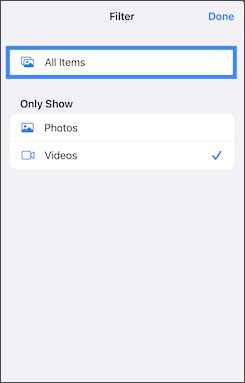
Assurez-vous que votre appareil iOS exécute la dernière mise à jour logicielle disponible. Parfois, les problèmes peuvent être résolus en effectuant une mise à jour vers la dernière version d’iOS, ce qui peut inclure des corrections de bogues et des améliorations. Vous devez vérifier les mises à jour iOS et les installer immédiatement sur votre appareil. Voici les étapes à suivre :
Étape 1. Lancez l’application Paramètres sur votre appareil iOS, accédez à Général et passez à la mise à jour logicielle.
Étape 2. Vérifiez si de nouvelles mises à jour sont disponibles. Si c’est le cas, cliquez sur Télécharger et installer. Suivez les instructions à l’écran pour installer les mises à jour sur votre téléphone.

Le problème persiste-t-il ? Les paramètres réseau peuvent être à blâmer. Cette solution fonctionne pour la plupart des utilisateurs, alors essayez-la. Vous trouverez ci-dessous les étapes à suivre pour réinitialiser les paramètres réseau :
Étape 1. Dirigez-vous vers le menu Paramètres , localisez l’option Général et appuyez dessus.
Étape 2. Passez à Réinitialiser et appuyez sur Réinitialiser les paramètres réseau.
Étape 3. Saisissez le code d’accès de votre téléphone pour confirmer le processus.

Si la réinitialisation des paramètres réseau de l’appareil ne résout pas le problème des photos en double qui ne s’affichent pas dans iOS 16, essayez de réinitialiser tous les paramètres. Voici comment procéder :
Étape 1. Ouvrez l’application Paramètres .
Étape 2. Accédez à Général , puis à Réinitialiser. Choisissez Réinitialiser tous les paramètres.

Notez que cela réinitialisera les paramètres par défaut de votre appareil, vous devrez donc reconfigurer des éléments tels que les connexions Wi-Fi et Bluetooth par la suite. Si votre iPhone ne peut pas se connecter au Wi-Fi, cliquez ici pour savoir comment le résoudre.
Pour en savoir plus:
Comment supprimer des photos Instagram sur iPhone ? Ou cachez-les à la place
Comment supprimer les contacts en double sur iPhone de cinq manières pratiques ? (Mise à jour)
Si aucune des étapes ci-dessus ne fonctionne, il est peut-être temps de contacter l’assistance Apple. Ils ont l’expertise nécessaire pour vous guider à travers des étapes de dépannage plus avancées et peuvent être au courant de tout problème en cours lié à iOS 16 et aux photos en double.
Sans aucun doute, la fonction de détection des doublons disponible dans iOS 16 est utile aux utilisateurs d’Apple car elle permet de détecter les images en double. Mais, vous pouvez rencontrer des photos en double iOS 16 qui ne s’affichent pas d’erreur. L’une des causes de ce problème est les problèmes logiciels. Un outil exceptionnel qui peut résoudre les problèmes système sur tous les appareils Apple est iOS System Recovery.
Il vous aidera à le dépanner sans même compétences et à résoudre les problèmes du système iOS en un clic. La plupart des utilisateurs d’Apple préfèrent ce logiciel en raison de ses fonctionnalités impressionnantes. Que le problème soit l’incapacité de votre appareil iOS à afficher des photos en double ou un autre problème, cet outil peut le gérer et le résoudre sans effort en quelques minutes et sans perte de données.
Principaux points forts de la récupération du système iOS :
Découvrez les étapes pour réparer un iPhone via la récupération du système iOS :
01Téléchargez et installez l’application iOS System Recover sur votre ordinateur. Ensuite, lancez-le.
02Choisissez Récupération du système iOS dans l’interface principale et cliquez sur le bouton Démarrer .

03Mettez l’appareil en mode de récupération, puis cliquez sur l’icône Réparer . Le bon firmware pour votre téléphone commencera instantanément à se télécharger.

04Une fois terminé, le logiciel réparera votre iPhone, résoudra tous les problèmes système et aidera les photos en double à apparaître.

Lisez aussi :
La musique a disparu de l’iPhone à son insu ? Essayez 9 correctifs ici
Comment résoudre le problème d’iOS 16 qui ne s’affiche pas ? 8 solutions efficaces
Vous savez maintenant comment résoudre le problème des photos en double iOS 16 qui ne s’affichent pas. Vous pouvez suivre les méthodes mentionnées ci-dessus pour essayer de résoudre le problème, mais elles ont moins de chances de résoudre le problème de cette façon. Par conséquent, nous vous recommandons iOS System Recovery pour vous aider à réparer votre iPhone et à afficher vos photos en double.
Articles connexes :
iOS 16 Face ID ne fonctionne pas ? Essayez ces solutions professionnelles
La découpe photo iOS 16 ne fonctionne pas ? Comment y remédier efficacement ?
Surchauffe iOS 16 : des solutions efficaces pour refroidir votre iPhone
11 solutions efficaces pour les problèmes de lampe de poche iOS 16 qui ne fonctionnent pas
iOS 16 iMessage ne fonctionne pas [11 conseils de base et 1 réparation ultime]

 Récupération de l’iPhone
Récupération de l’iPhone
 Les photos en double d’iOS 16 ne s’affichent pas ? 10 solutions rapides pour résoudre le problème
Les photos en double d’iOS 16 ne s’affichent pas ? 10 solutions rapides pour résoudre le problème